Discord jest jednym z najpopularniejszych aplikacje głosowe i czatowe dla graczy. Z ponad 150 milionami zarejestrowanych użytkowników, rozrósł się on poza pierwotny cel i teraz ludzie używają Discorda do różnych celów poza grami. Możesz nawet organizować imprezy streamingowe i przesyłać strumieniowo Hulu i Netflix na Discordzie.
Discord umożliwia tworzenie prywatnych serwerów, na których możesz rozmawiać ze znajomymi i udostępniać zdjęcia, filmy lub różne pliki. Ale dzięki funkcję Na żywo możesz także udostępnić ekran swojego komputera wszystkim osobom na serwerze.
Jak wszystko inne w Discord, również ta funkcja została początkowo stworzona dla graczy. Pozwoliło to graczom na udostępnianie swojego ekranu swoim obserwującym, aby mogli oglądać rozgrywkę na żywo. Zobaczmy więc, jak możesz udostępnić Hulu znajomym online i dobrze się bawić.
Jak przesyłać strumieniowo Hulu na Discordzie
Jeśli chcesz obejrzeć film razem ze znajomymi za pomocą Discorda, z przyjemnością dowiesz się, że proces ten jest dość łatwy. Będziesz potrzebować najnowszej wersji aplikacji Discord na komputer, niezawodnego połączenia internetowego i subskrypcji Hulu.
Najnowsza wersja Discorda umożliwi strumieniowanie z mniejszą liczbą problemów. Pamiętaj jednak, że chociaż podstawowe przesyłanie strumieniowe jest bezpłatne, tylko użytkownicy z Konto Discord Nitro mogą przesyłać strumieniowo w rozdzielczości 4K. Będziesz także musiał skorzystać z aplikacji komputerowej. Wersja internetowa nie pozwala na strumieniowe przesyłanie Hulu. To powiedziawszy, oto kroki, które musisz wykonać:
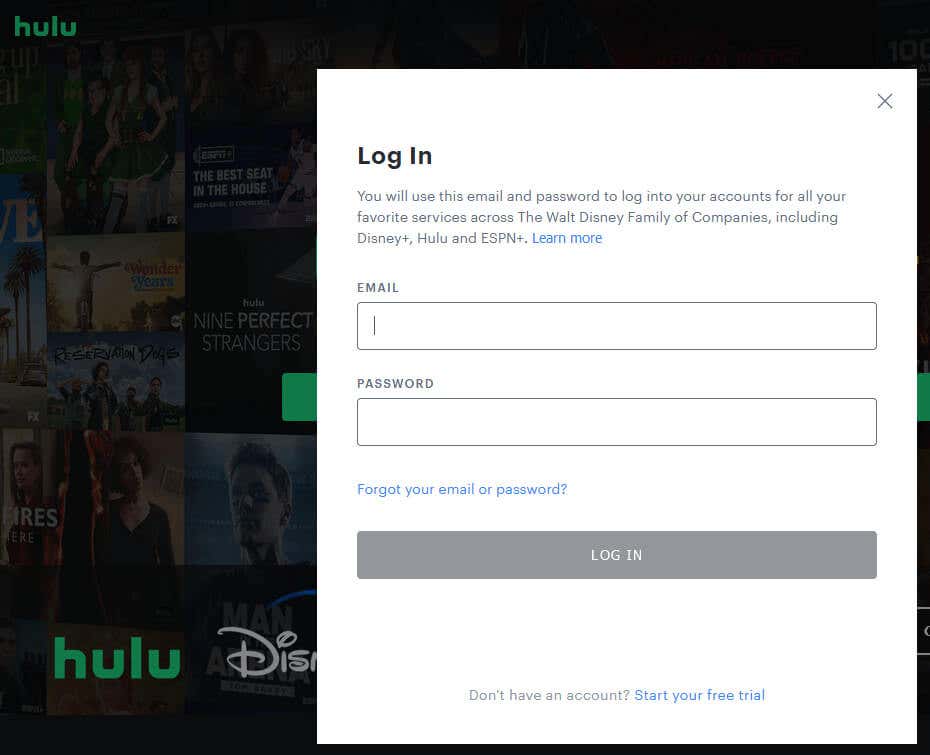
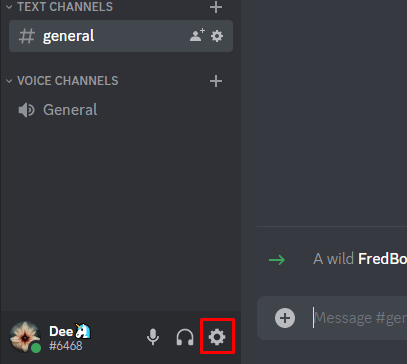
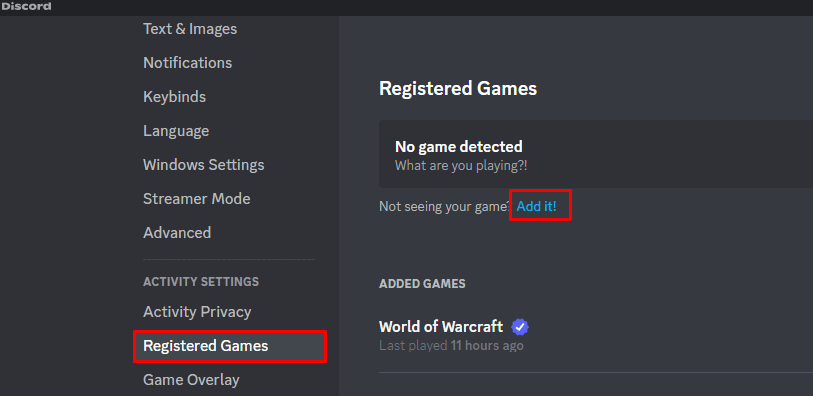
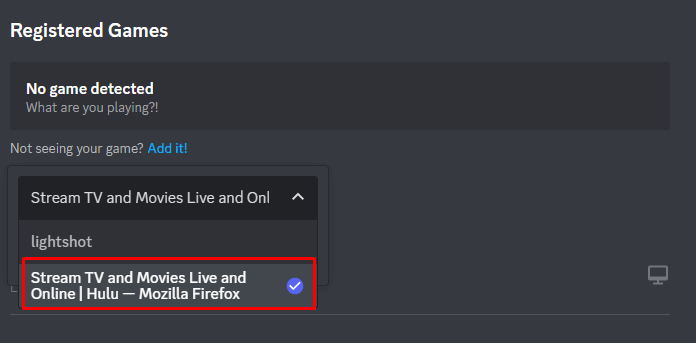
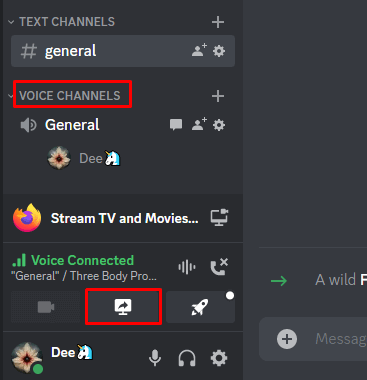
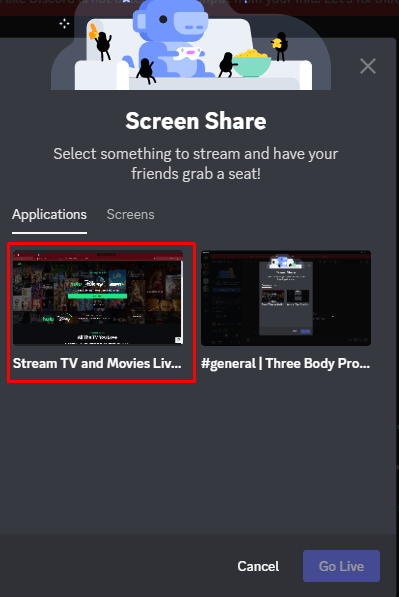
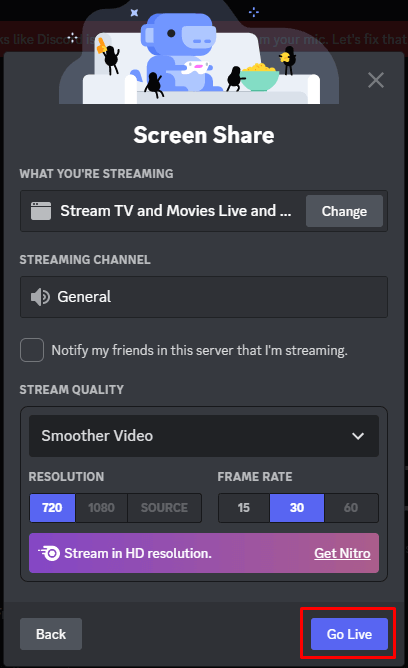
Twoi znajomi będą musieli kliknąć przycisk Na żywona kanale głosowym i dołączyć do Ciebie podczas oglądania filmów lub programów Hulu. Jeśli chcesz przerwać transmisję, możesz to zrobić w dowolnym momencie, klikając przycisk Zakończ połączenie.
Będziesz mógł zobaczyć okno podglądu swojego strumienia Hulu w aplikacji Discord. Kliknij go dwukrotnie, aby ustawić większy widok. Jeśli przesyłasz strumieniowo siebie przez kamerę internetową, zobaczysz także swój podgląd.
Jak przesyłać strumieniowo Hulu na Discordzie na Androidzie lub iPhonie
Możesz łatwo przesyłać strumieniowo Hulu na Discordzie za pośrednictwem aplikacji mobilnej, po prostu udostępniając swój ekran w aplikacji Discord. Następnie będziesz musiał otworzyć Hulu w oknie przeglądarki i po prostu wybrać, co chcesz obejrzeć. Aby to zrobić, wykonaj następujące kroki:
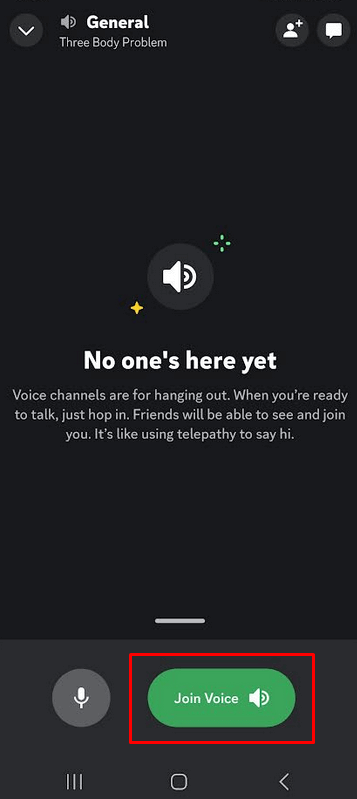
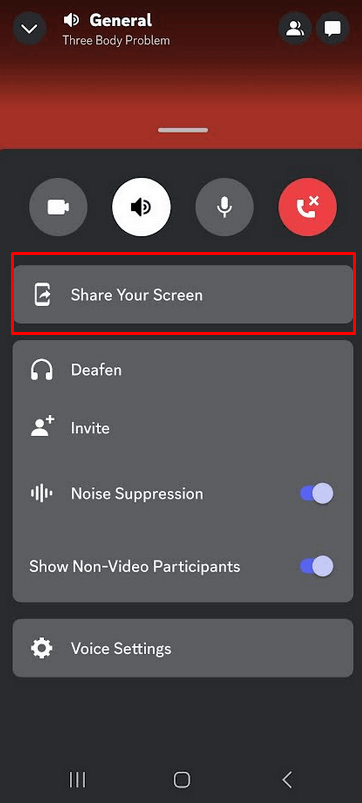
Jak przesyłać strumieniowo Hulu na Discordzie bez czarnego ekranu.
Niektórzy użytkownicy zgłosili problem z czarnym ekranem podczas przesyłania strumieniowego Hulu na Discordzie. Oznacza to, że po rozpoczęciu przesyłania strumieniowego nie będą widzieć na ekranie nic innego poza czarnym kolorem. Zwykle dzieje się tak, ponieważ cała zawartość Hulu jest chroniona DRM. Czarny ekran to znany problem, który występuje, jeśli w przeglądarce włączono akcelerację sprzętową. Aby pozbyć się czarnego ekranu, musisz go wyłączyć. Oto, jak możesz to zrobić w różnych przeglądarkach.
Google Chrome
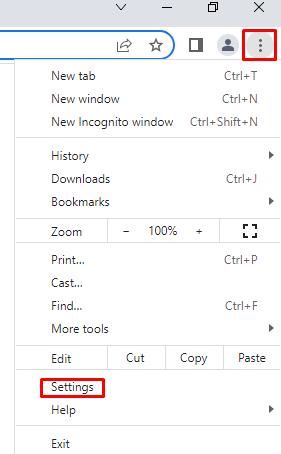
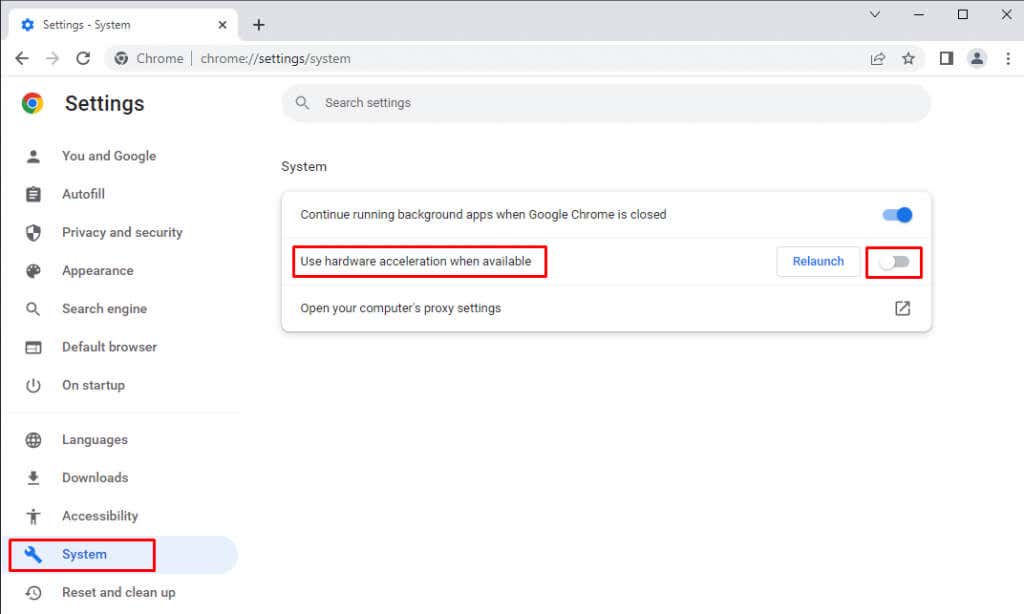
Mozilla Firefox
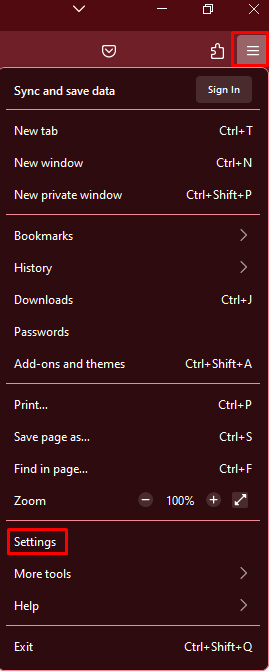
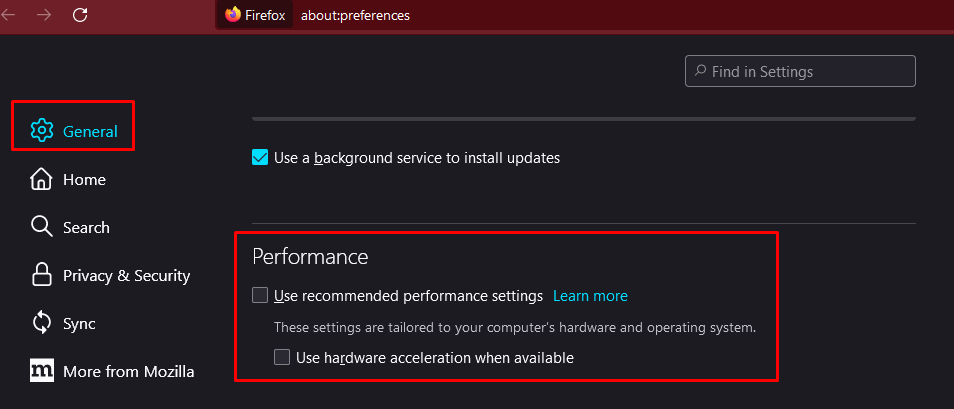
Microsoft Edge
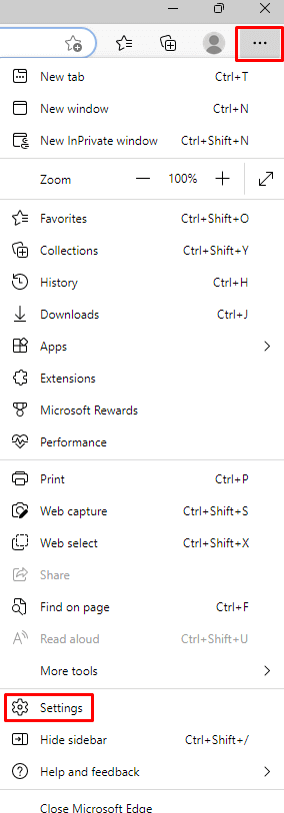
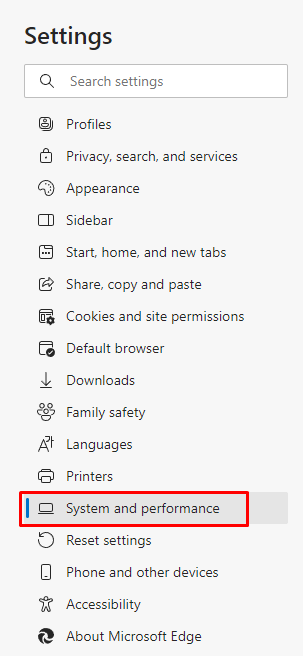
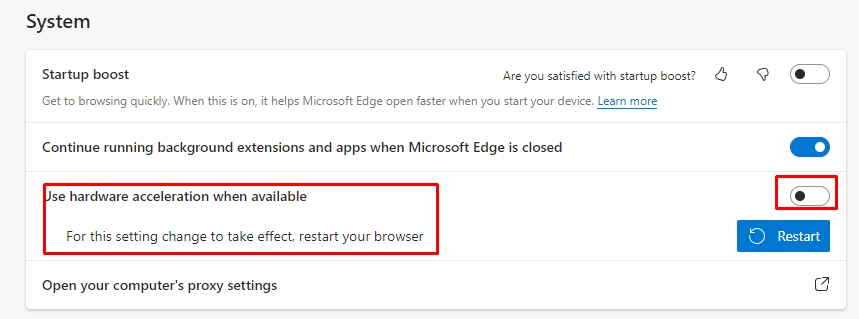
Discord
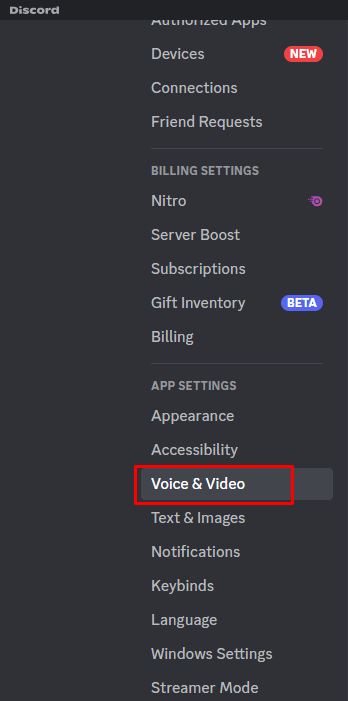
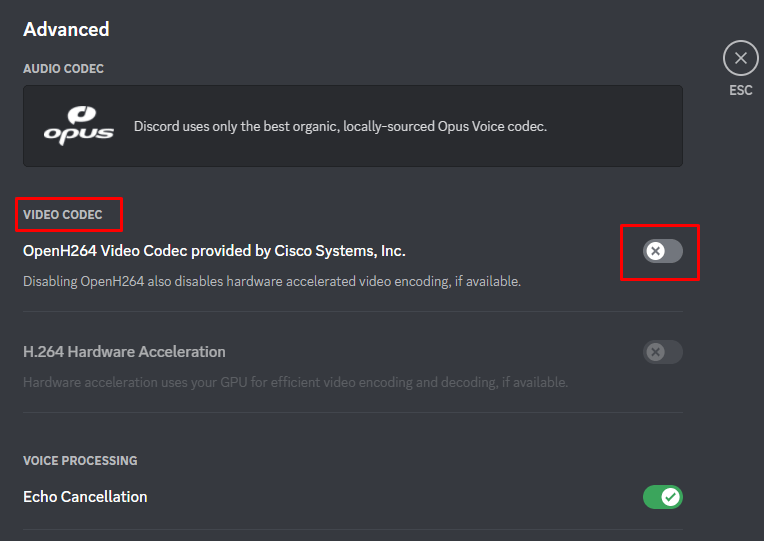
To wszystko! Po wyłączeniu akceleracji sprzętowej w przeglądarce lub aplikacji Discord problem czarnego ekranu nie będzie już występował..
Przesyłaj strumieniowo ze znajomymi, gdziekolwiek się znajdują
Gdy już wszystko skonfigurujesz, zaproś swoich znajomych online i odpręż się, oglądając ulubione programy. Jeśli po drodze napotkasz jakiekolwiek problemy, skontaktuj się z nami w sekcji komentarzy poniżej.
.